使用Glary Utilities Pro优化系统的操作方法
- 时间:2020-06-27 10:42
- 来源:下载吧
- 编辑:weijiayan
Glary Utilities Pro是一款非常实用的系统优化工具,其中有多个方面的系统优化功能,可以针对性的对电脑系统进行优化处理,不过很多时候我们在使用电脑时,会经常需要用到优化系统的功能,在这款软件中就有一键优化系统的操作,使用起来非常方便,能够帮助用户达到优化效果的同时节约一些时间。接下来小编就跟大家分享一下怎么使用Glary Utilities Pro这款软件来优化电脑系统吧,有需要的朋友不妨一起来看看这篇方法教程,希望这篇教程能够帮到大家。
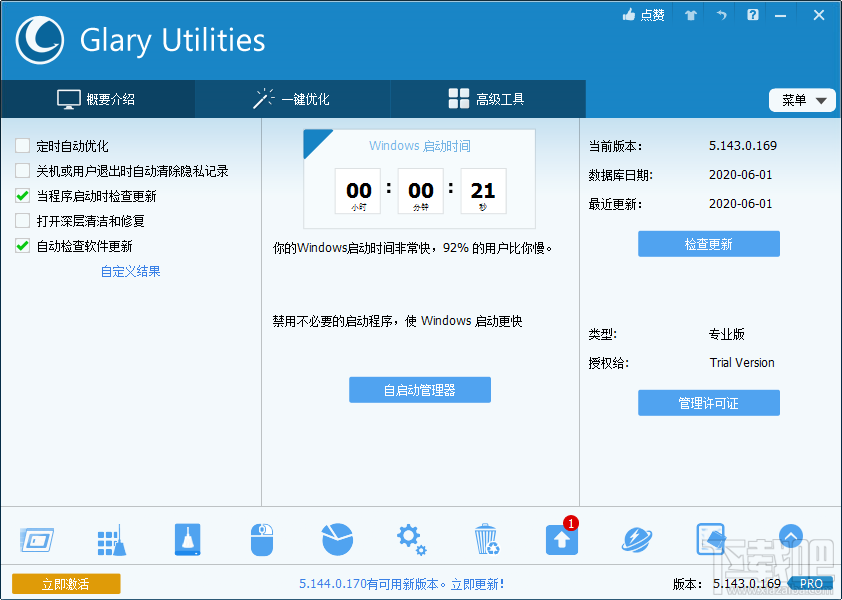
方法步骤
1.首先第一步我们打开软件之后,在软件界面中点击切换到一键优化界面当中,勾选想要扫描优化的一些模块之后点击扫描问题按钮。
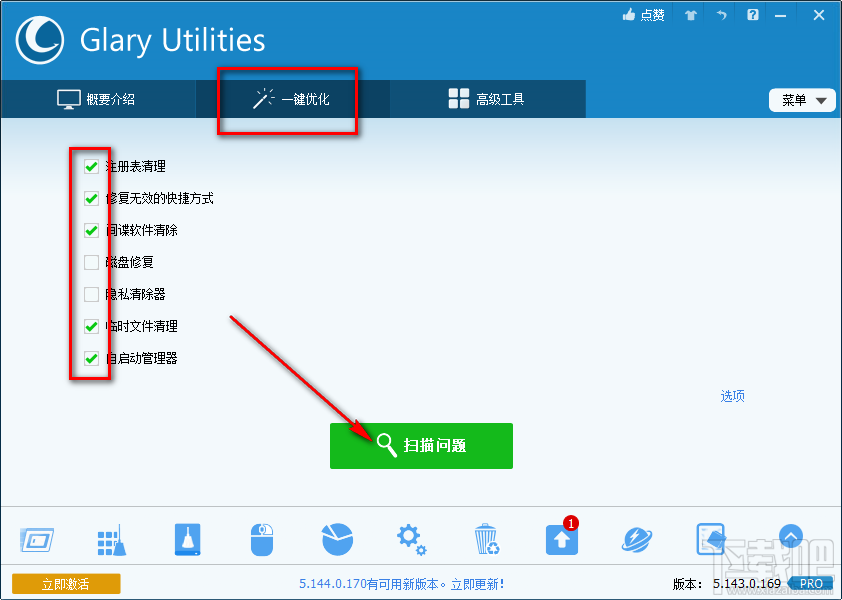
2.点击这个扫描问题按钮之后,接下来下一步就是等待扫描完成,扫描完成之后我们在界面右边点击显示详细信息选项,可以查看扫描出来的问题详细内容。
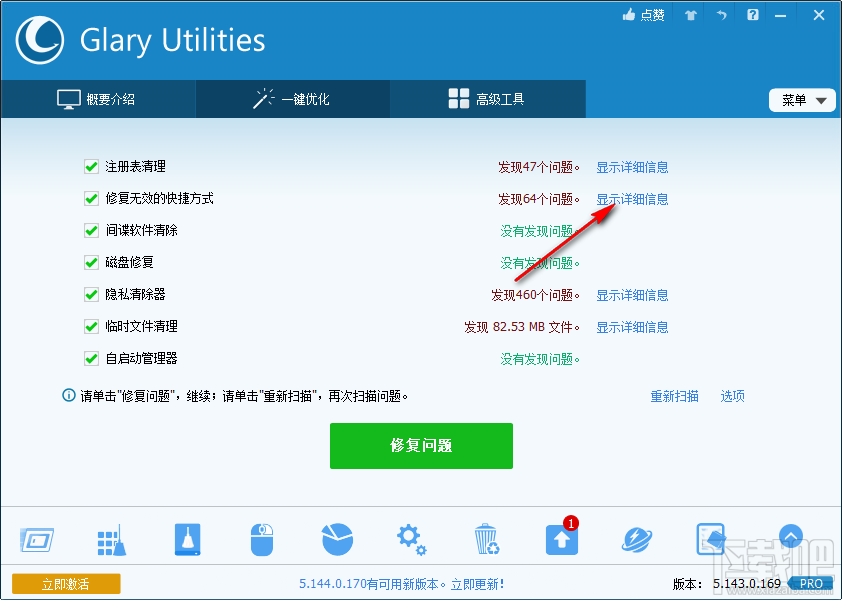
3.点击查看详细内容之后,在软件界面中就会显示这个模块中扫描出来的一些问题详情了,点击确定按钮可以关闭这个页面。
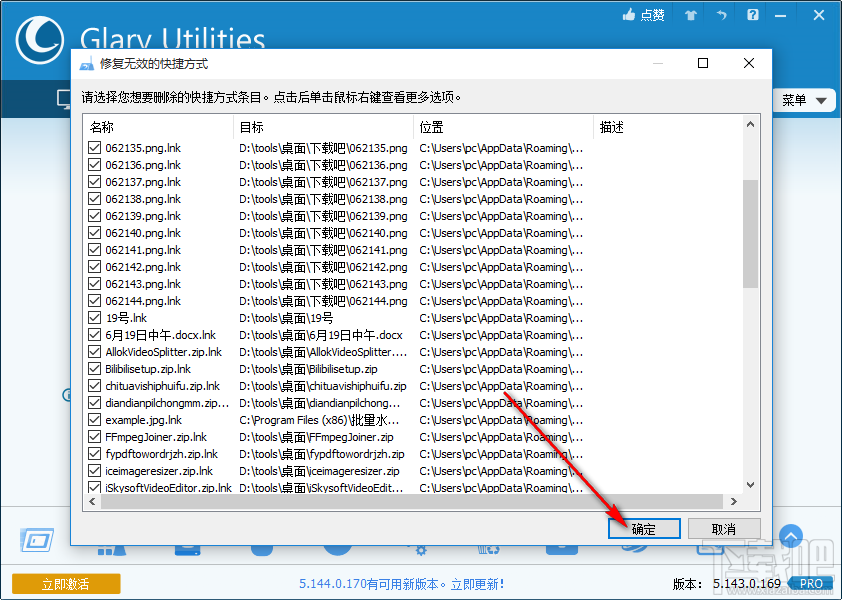
4.之后下一步我们就可以点击勾选界面中需要优化的一些选项,勾选之后点击下方的修复问题按钮即可开始修复问题的操作。
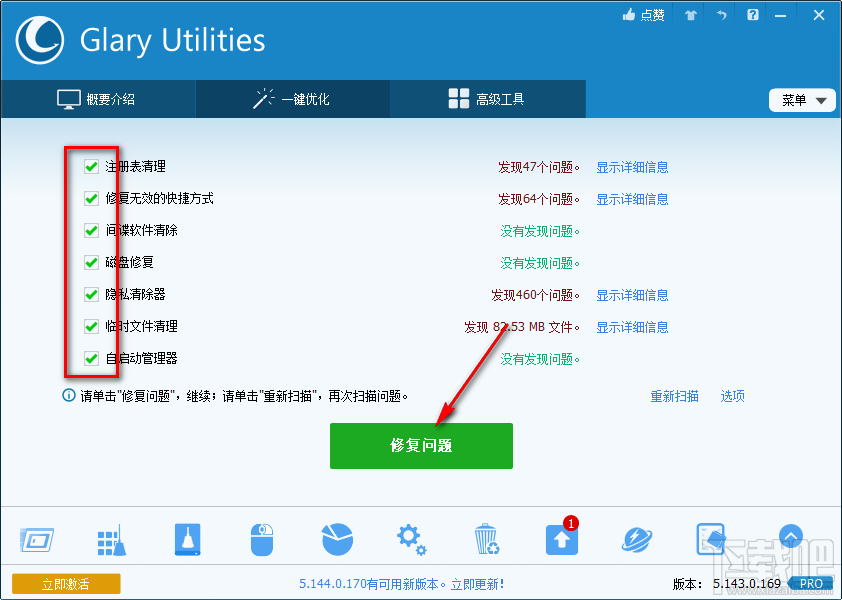
5.点击修复问题按钮之后就会开始修复这些扫描出来的问题,等到修复完成之后,在界面中也就可以看到修复之后的结果了。
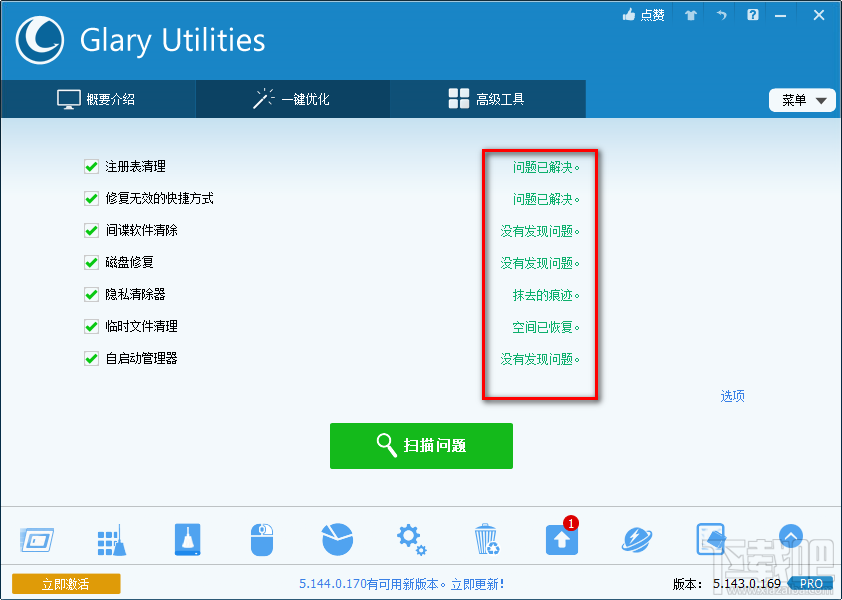
使用上述教程中的操作方法我们就可以通过Glary Utilities Pro这款软件来优化系统了,有需要的朋友赶紧试一试这个方法吧,希望能够对大家有所帮助。
- Glary Utilities Pro清理硬盘垃圾程序的方法步骤
- 使用Glary Utilities Pro优化系统内存的方法步骤
- Glary Utilities Pro检查系统磁盘的操作方法
- Glary Utilities Pro修复注册表的操作方法
- Glary Utilities Pro清理隐私数据的方法
- Glary Utilities Pro加密文件的方法步骤
- Glary Utilities Pro关闭开机自启动的方法
- 瑞星杀毒软件设置自动处理病毒的方法
- 瑞星杀毒软件开启自我保护的操作方法
- 瑞星杀毒软件设置定时查杀病毒的方法
- 瑞星杀毒软件设置开机自启动的方法
- 瑞星杀毒软件添加白名单的操作方法
最近更新
-
 淘宝怎么用微信支付
淘宝怎么用微信支付
淘宝微信支付怎么开通?9月5日淘宝公示与微信
- 2 手机上怎么查法定退休时间 09-13
- 3 怎么查自己的法定退休年龄 09-13
- 4 小红书宠物小伙伴怎么挖宝 09-04
- 5 小红书AI宠物怎么养 09-04
- 6 网易云音乐补偿7天会员怎么领 08-21
人气排行
-
 求生之路2丢失steam_ker.dll怎么办
求生之路2丢失steam_ker.dll怎么办
求生之路2(LEFT4Dead2)运行的时候提示“无法启动程序,因为计算
-
 360安全卫士和qq电脑管家哪个好用?
360安全卫士和qq电脑管家哪个好用?
对于我们电脑的安全杀毒软件,有些朋友看到自己和别人装得不一样
-
 360安全卫士国际版汉化更改简体中文教程
360安全卫士国际版汉化更改简体中文教程
360安全卫士国际版(360TotalSecurity)保留了完全的安全防护功能
-
 avast无法卸载 avast彻底卸载教程
avast无法卸载 avast彻底卸载教程
avast是一款免费且强大的杀毒软件。很多人遇到没办法卸载avast以
-
 360软件管家下载软件存放位置在哪?
360软件管家下载软件存放位置在哪?
360软件管家其实最初就是360安全卫士里的一个应用,前段时间有个
-
 金山毒霸卸载不了怎么办 金山毒霸卸载不干净解决办法
金山毒霸卸载不了怎么办 金山毒霸卸载不干净解决办法
金山毒霸为什么卸载不了?这个问题好难解释啊,首先可以明确的是
-
 avast安全线vn有什么用如何关闭 avast安全线永久使用
avast安全线vn有什么用如何关闭 avast安全线永久使用
avast是一款德国杀毒软件,拥有数十年的历史。很多网友下载安装后
-
 小晨发现怎么卸载 小晨发现完美卸载教程
小晨发现怎么卸载 小晨发现完美卸载教程
有些朋友安装软件的时候不小心被安装上了小晨发现这个流氓插件,
-
 金山毒霸和360安全卫士哪个好用?
金山毒霸和360安全卫士哪个好用?
对于金山毒霸和360安全卫士,我个人觉得两款软件都差不多。无论是
-
 怎么把360软件管家给弄到桌面显示
怎么把360软件管家给弄到桌面显示
360软件管家是360推出的一款软件管家软件,在里面360软件管家能轻
